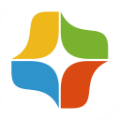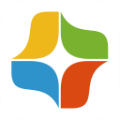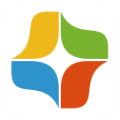WIN10切换不了输入法怎么办,win10输入法无法切换解决办法
时间:2020-04-10
小编掐指一算,很多小伙伴肯定又遇到了WIN10切换不了输入法怎么办的问题,下面就让无所不能的11ba小编来告诉你们吧!
WIN10不能切换输入法的处理操作方法

1、打开设备,并通过开始菜单进入设置页面;
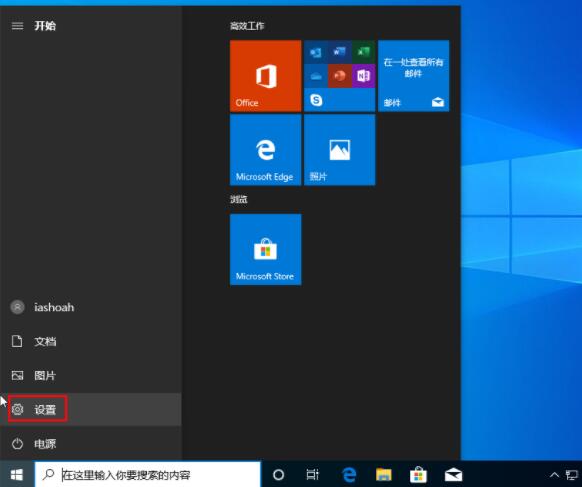
2、在设置页面中选取“设备”;
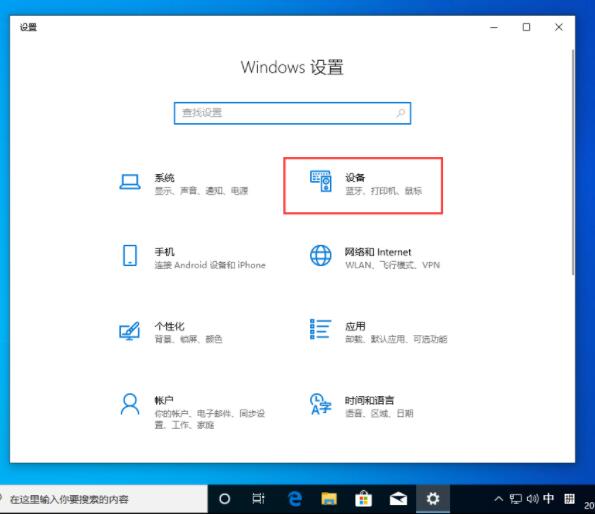
3、在侧边栏点击“输入”后,打开输入页面中的“高级键盘设置”;
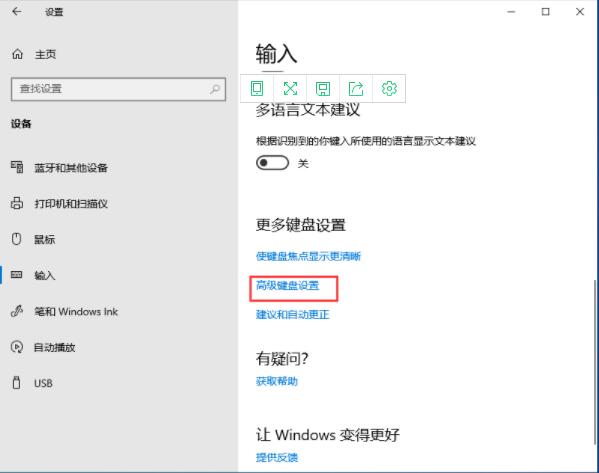
4、在高级键盘设置页面选取“语言栏选项。
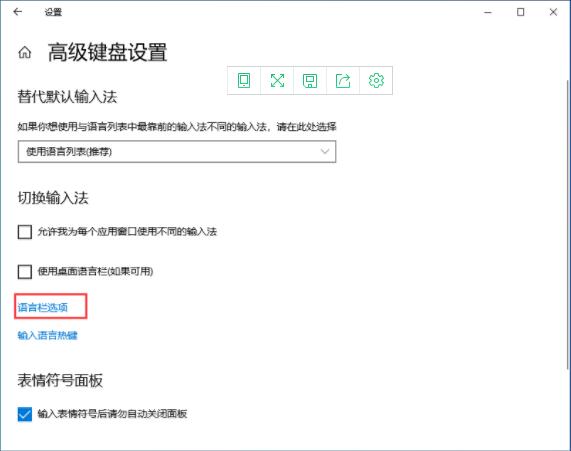
相关阅读
更多
- Win10如何修改系统散热方式 Win10设置系统散热方式教程 08.23
- win10怎么删除微软商店下载记录 win10电脑删除微软商店下载记录的方法 08.16
- win10开机显示拒绝访问怎么办 系统开机拒绝访问的解决办法 07.28
- win10如何开启ahci模式 win10开启ahci模式详细操作教程 07.22
- win10进入安全模式后怎么设置恢复到最后一次如何正确配置 解决方案 07.21
- Win10系统删除文件时没有确认提示怎么办 解决方案 07.08
- win10资讯和兴趣如何关闭 win10资讯和兴趣任务栏关闭方法 07.01
- win10自动锁屏怎么关 win10取消自动锁屏设置教程 06.23
- windows10如何关闭安全中心 windows10关闭安全中心方法 06.21
- Win10系统资源管理器不明原因崩溃怎么办 解决方案 06.20
- Win10网卡属性里没有电源管理要怎么解决 Win10网卡属性里没有电源管理解决方案 06.16
- win10开机没有网络无法上网怎么办 win10没有有效ip配置的解决办法 06.13